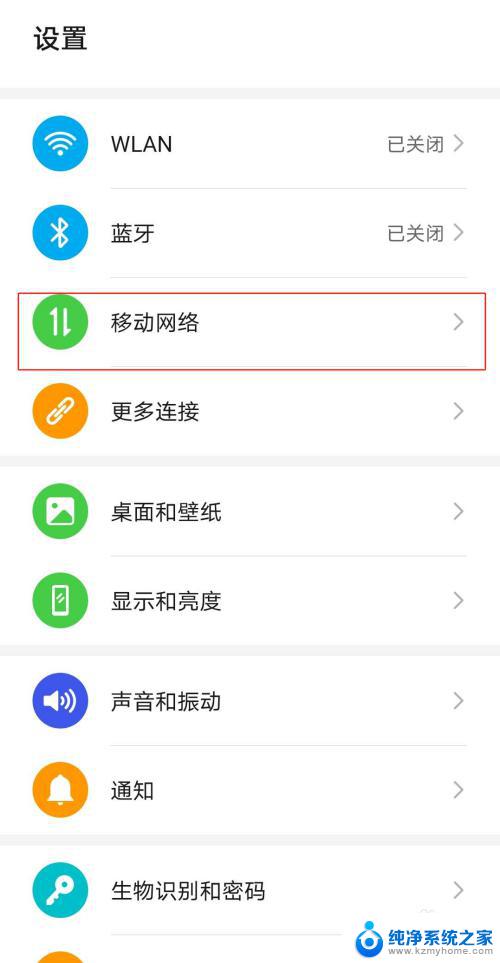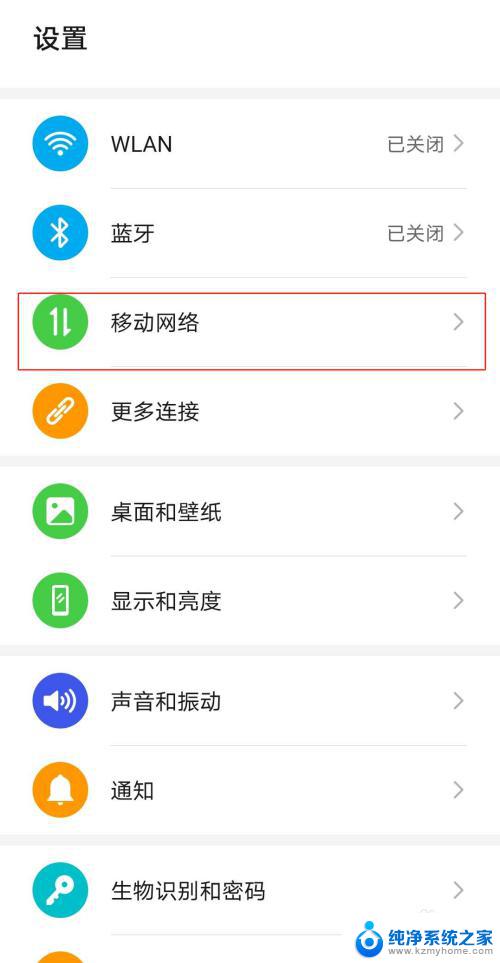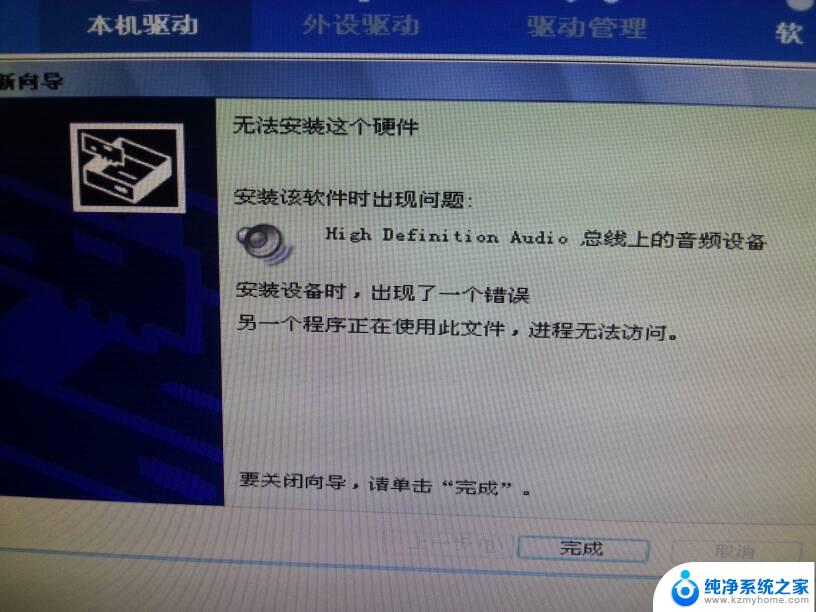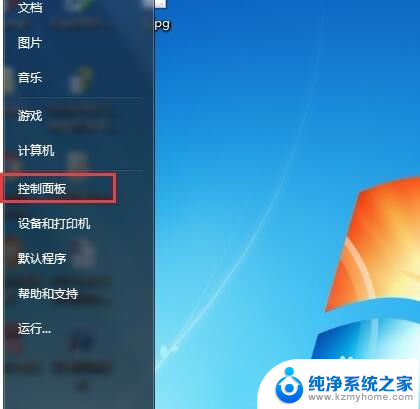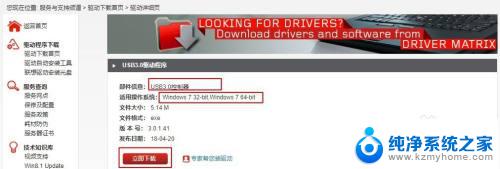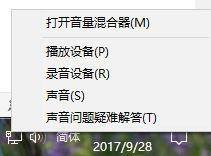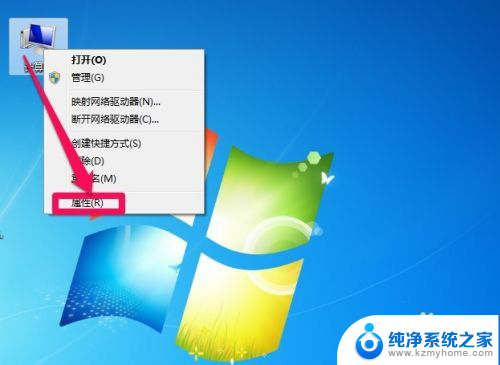win11重装win10很卡 win10/win11重装系统后还是卡顿怎么办
当我们的电脑运行速度变得缓慢,卡顿不堪时,我们往往会选择重装系统来解决问题,有些用户却发现,即使将系统从win11重装为win10,依然面临着卡顿的困扰。这种情况让人感到困惑和沮丧,那么在遇到win10/win11重装系统后依然卡顿的情况下,我们应该如何解决呢?接下来我们将探讨一些可能的解决方案。
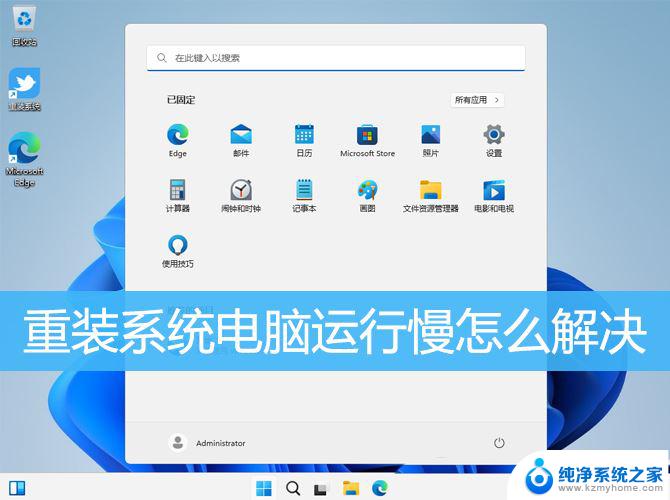
1、按【 Win + i】组合键,快速打开Windows 设置,搜索框可以查找设置,也可以直接找到并点击【 系统(显示、声音、通知、电源)】;
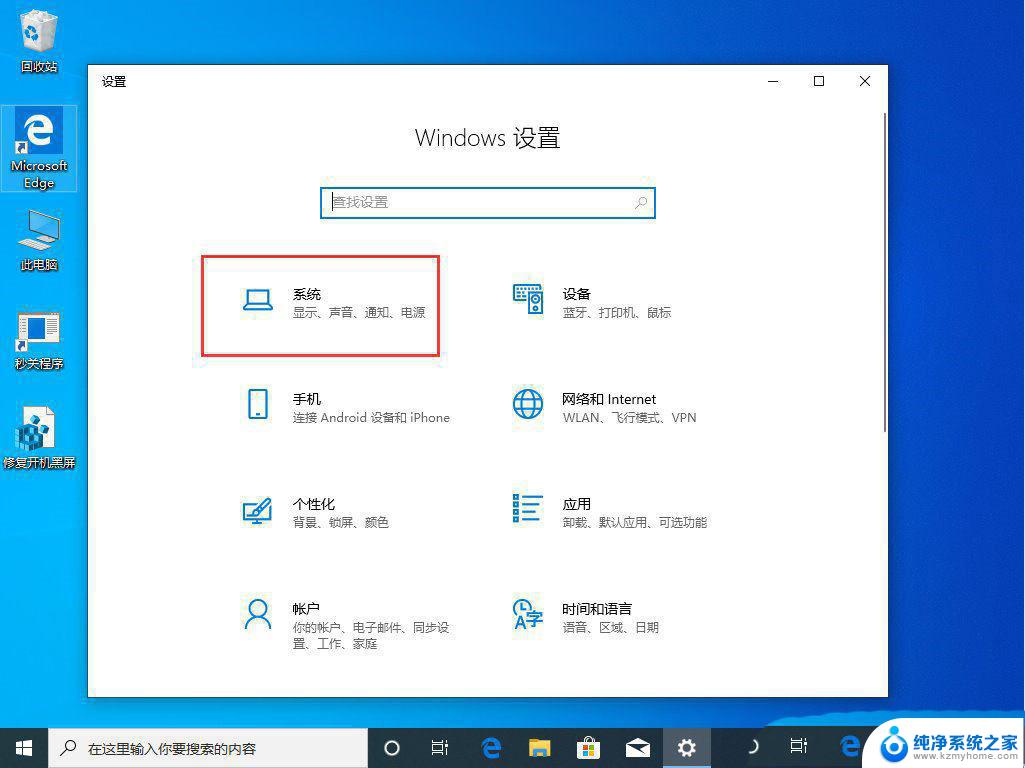
2、系统主页设置窗口中,点击左侧的【 电源和睡眠】;
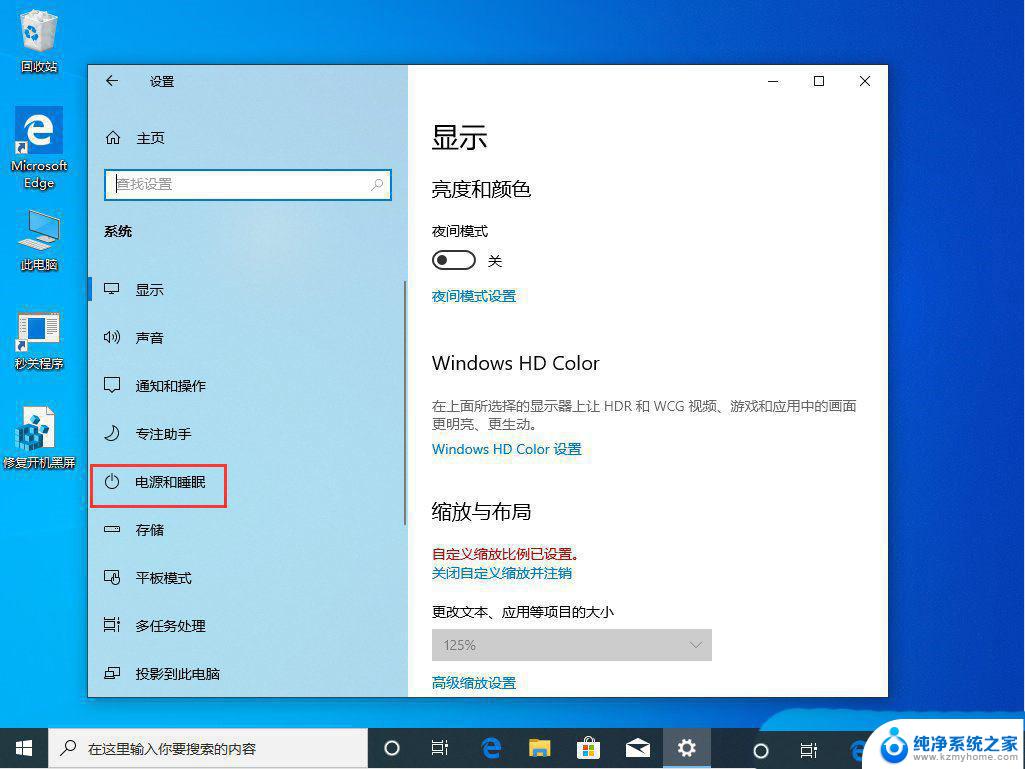
3、接着,在右侧找到并点击相关设置下的【 其他电源设置】;
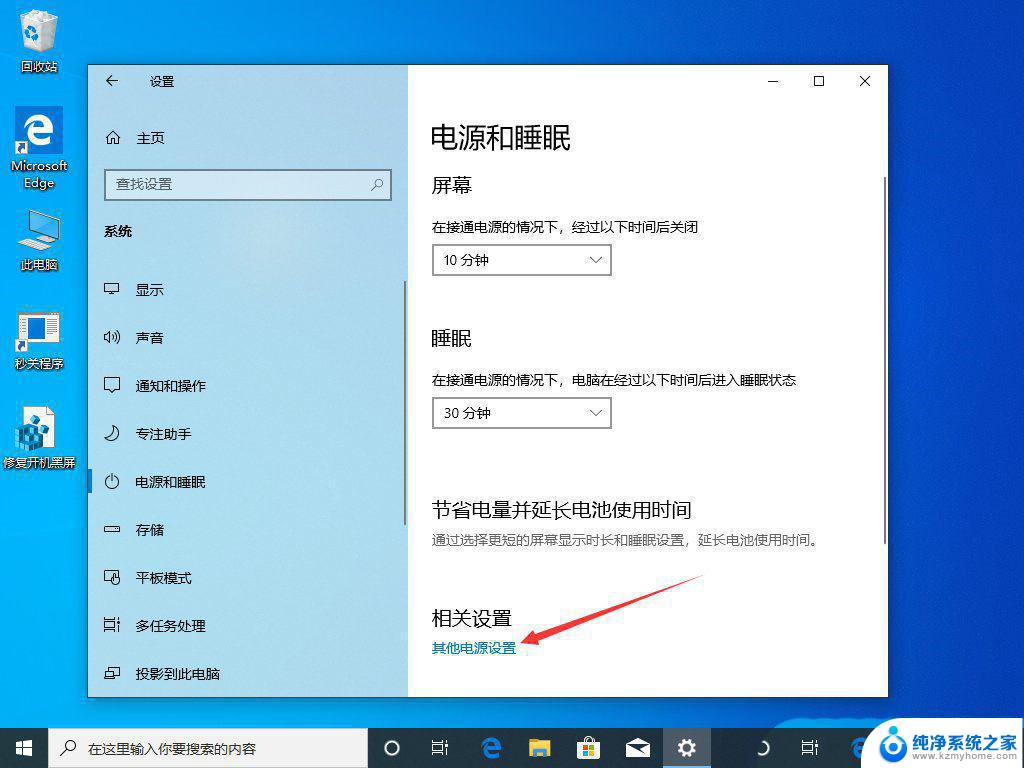
4、路径:控制面板 - 硬件和声音 - 电源选项,选择【 高性能计划】,并点击【 更改计划设置】;
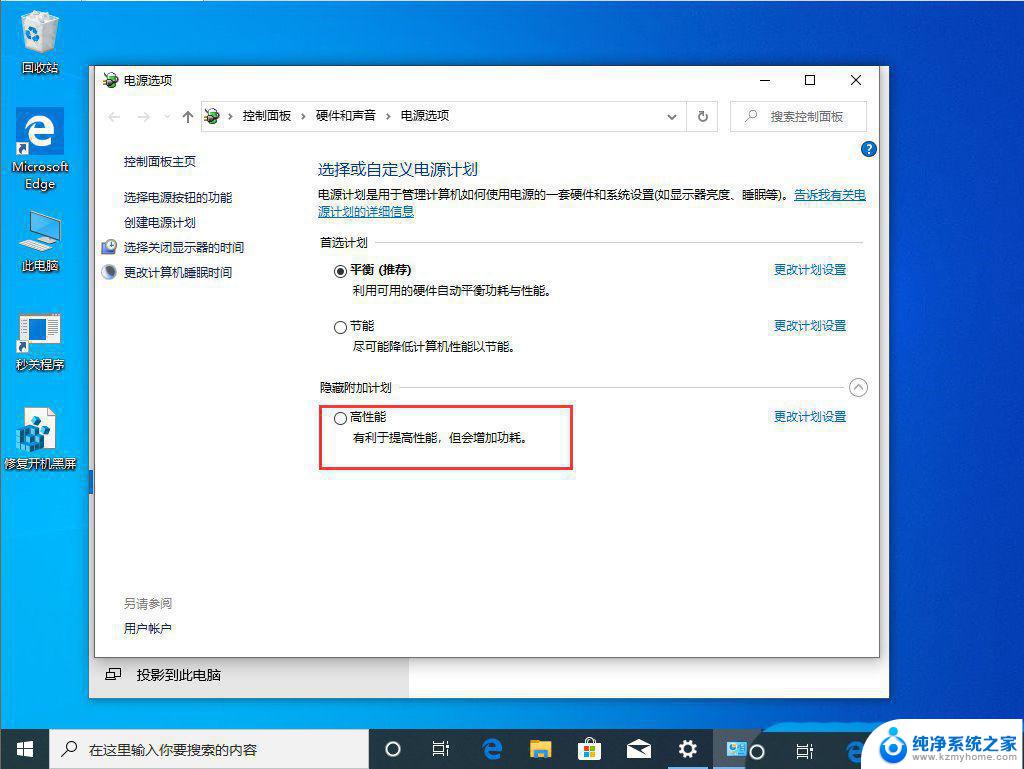
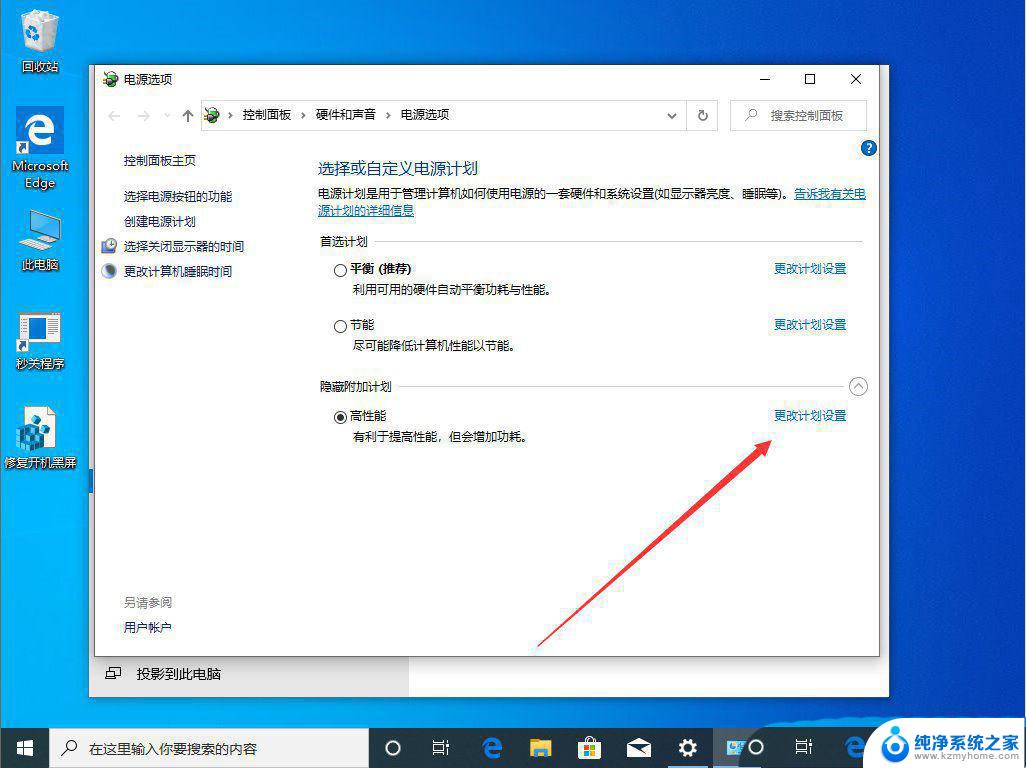
5、路径:控制面板 - 硬件和声音 - 电源选项 - 编辑计划设置,点击【 更改高级电源设置】;
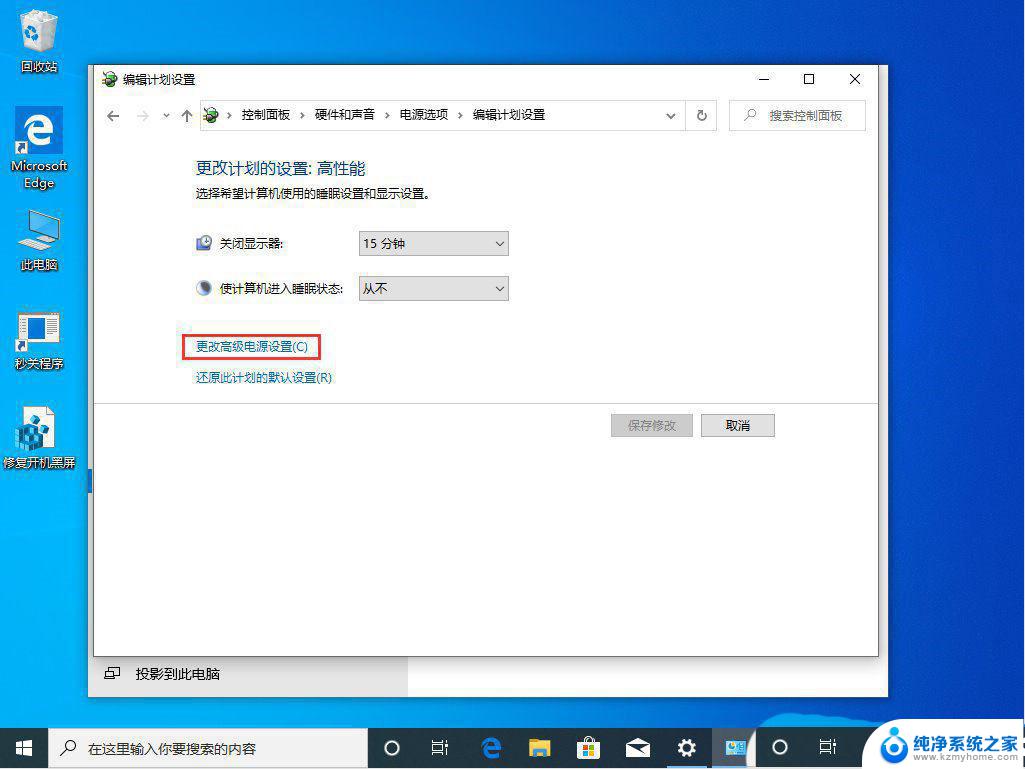
6、接着,在电源选项窗口。将 Internet Explorer 和无线适配器设置为【 最高性能】;
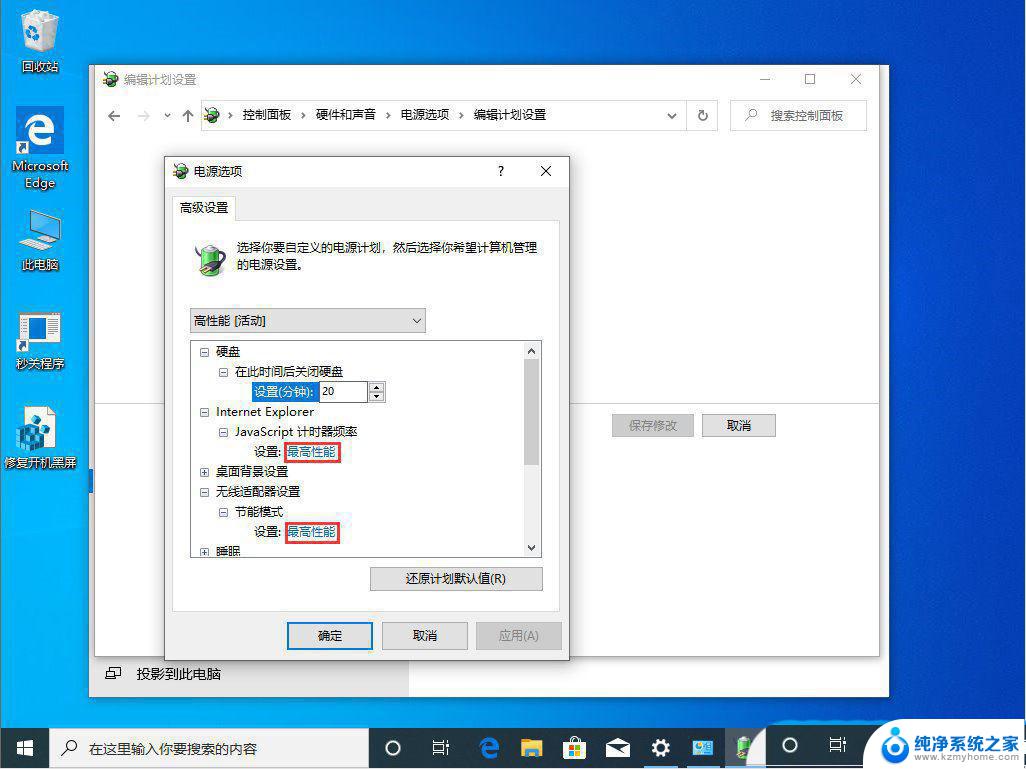
7、将处理器电源管理中的最小处理器状态调整为【 100%】,系统散热方式调整为【 主动】,最大处理器状态调整为为【 100%】,最后,设置多媒体设置下方的播放视频时为【 优化视频质量】即可;
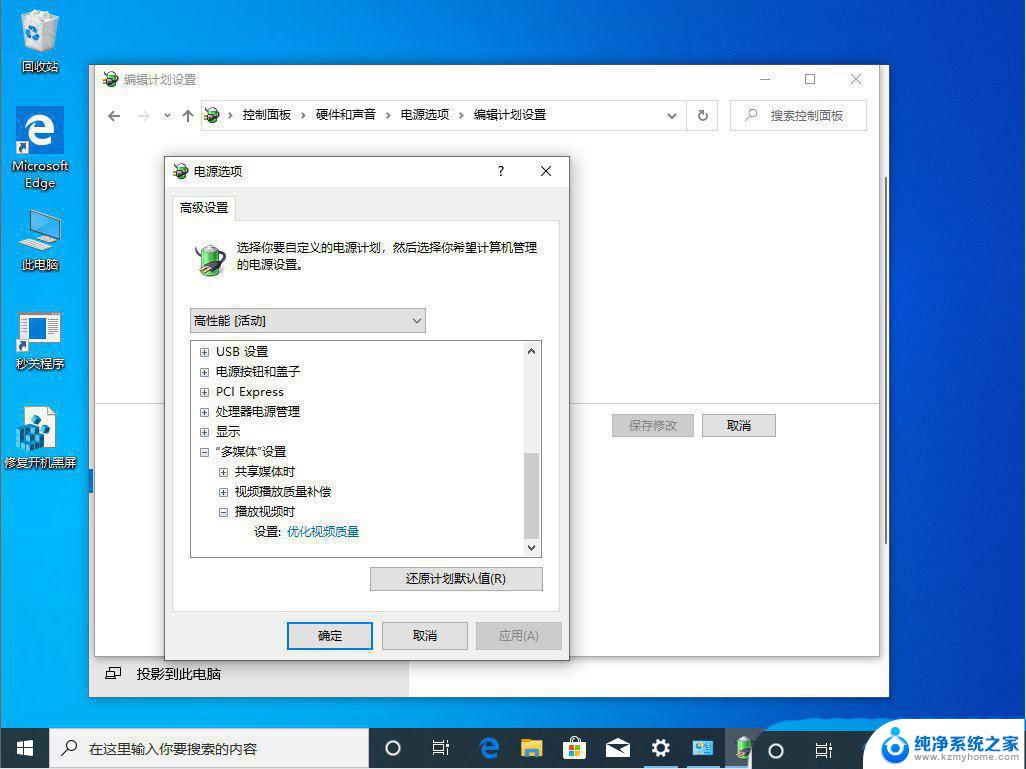
1、桌面右键点击【 此电脑】,在打开的菜单项中,选择【 属性】;
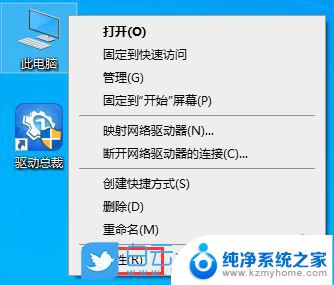
2、系统主页设置窗口,右侧点击相关设置下的【 高级系统设置】;
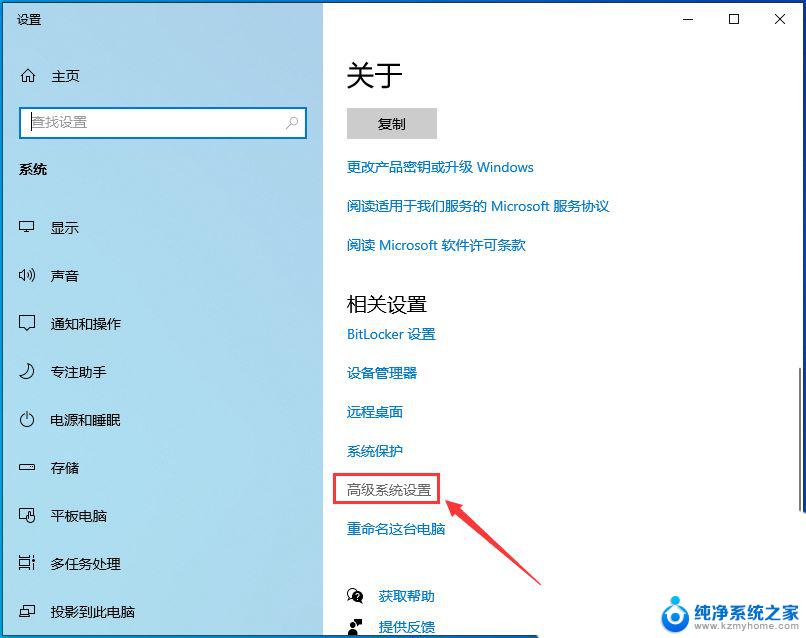
以上就是关于win11重装win10很卡的全部内容,有出现相同情况的用户就可以按照小编的方法了来解决了。